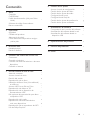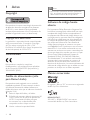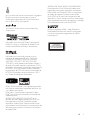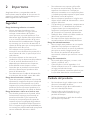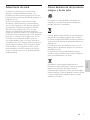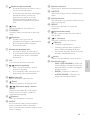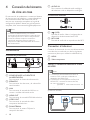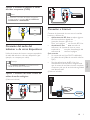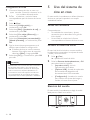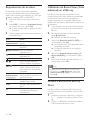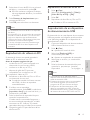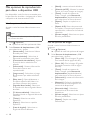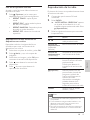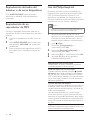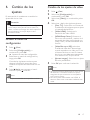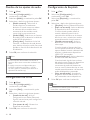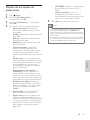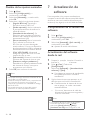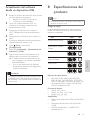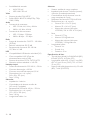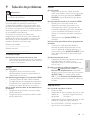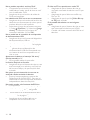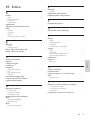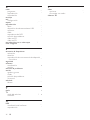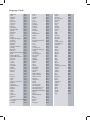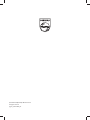Philips HTS3560/12 Manual de usuario
- Categoría
- Reproductores de Blu-Ray
- Tipo
- Manual de usuario
Este manual también es adecuado para

HTS3560/12
HTS3580/12
Register your product and get support at
www.philips.com/welcome
EN User manual
DA Brugervejledning
DE Benutzerhandbuch
EL Εγχειρίδιο χρήσης
ES Manual del usuario
FI Käyttöopas
FR Mode d’emploi
IT Manuale utente
NL Gebruiksaanwijzing
NO Brukerhåndbok
PT Manual do utilizador
SV Användarhandbok
TR Kullanım kılavuzu

1
6 Cambio de los ajustes 17
Acceso al menú de conguración 17
Cambio de los ajustes de vídeo 17
Cambio de los ajustes de audio 18
Conguración de la red 18
Conguración de EasyLink 18
Cambio de los ajustes de preferencias 19
Cambio de los ajustes avanzados 20
7 Actualización de software 20
Comprobación de la versión del software 20
Actualización del software desde la red 20
Actualización del software desde un
dispositivo USB 21
8 Especicacionesdelproducto 21
9 Solución de problemas 23
10 Índice 25
Contenido
1 Aviso 2
Copyright 2
Conformidad 2
Fusible de alimentación (sólo para Reino
Unido) 2
Software de código fuente abierto 2
Marcas comerciales 2
2 Importante 4
Seguridad 4
Cuidado del producto 4
Advertencia de salud 5
Cómo deshacerse del producto antiguo
y de las pilas 5
3 El cine en casa 6
Unidad principal 6
Mando a distancia 6
4 Conexión del sistema de cine en casa 8
Conectores 8
Conexión al televisor 8
Conexión del audio del televisor o de otros
dispositivos 9
Conexión a Internet 9
5 Uso del sistema de cine en casa 10
Antes de comenzar 10
Acceso al menú de inicio 10
Elección del sonido 10
Reproducción de un disco 12
Utilización de Bonus View (Vista adicional)
en el Blu-ray 12
Acceso a BD-Live en Blu-ray Discs 12
Reproducción de vídeos en 3D 13
Reproducción de un dispositivo de
almacenamiento USB 13
Más opciones de reproducción para disco
o dispositivo USB 14
Reproducción de la radio 15
Reproducción del audio del televisor
o de otros dispositivos 16
Reproducción de un reproductor de MP3 16
Uso de Philips EasyLink 16
Español
ES

2
Nota
• Para cumplir la directiva de EMC (2004/108/
EC), el enchufe del cable de alimentación no
deberá desmontarse de este producto.
Software de código fuente
abierto
Por la presente Philips Electronics Singapore Pte
Ltd ofrece la entrega, bajo solicitud, de una copia
completa del código fuente correspondiente a
los paquetes de software de código abierto con
copyright para los que esta oferta sea obligatoria.
Esta oferta es válida hasta tres años después de
la compra del producto para cualquier persona
que reciba esta información. Para obtener el
código fuente, póngase en contacto con open.
[email protected]. Si preere no usar el correo
electrónico o si no recibe conrmación en una
semana tras enviarnos un correo a esta dirección
de correo electrónico, escriba una carta a “Open
Source Team, Philips Intellectual Property &
Standards, P.O. Box 220, 5600 AE Eindhoven,
The Netherlands”. Si no recibe la conrmación
oportuna de la carta, envíenos un correo a la
dirección de correo electrónico anterior. Los
términos de las licencias y los reconocimientos del
software de código abierto que se utilizan en este
producto se incluyen en un folleto separado.
Marcas comerciales
El logotipo “Blu-ray 3D” es una marca registrada
de Blu-ray Disc Association.
BONUSVIEW™
‘BD LIVE’ y ‘BONUSVIEW’ son marcas
comerciales de Blu-ray Disc Association.
1 Aviso
Copyright
Este producto incorpora tecnología de protección
de derechos de autor recogida en las patentes
de EE.UU. y otros derechos de la propiedad
intelectual pertenecientes a Rovi Corporation. Se
prohíbe la ingeniería inversa y el desmontaje.
Copyright en el Reino Unido
La grabación o reproducción de material puede
exigir una autorización. Consulte la Copyright
Act (ley sobre copyright) de 1956 y The
Performer’s Protection Acts (leyes de protección
de los intérpretes) de 1958 a 1972.
Conformidad
Este producto cumple los requisitos
fundamentales y otras disposiciones aplicables
de las Directivas 2006/95/EC (baja tensión) y
2004/108/EC (EMC).
Fusible de alimentación (sólo
para Reino Unido)
Este producto está equipado con un enchufe
moldeado aprobado. Si fuese necesario sustituir
el fusible de alimentación, deberá utilizarse un
fusible del mismo valor que se indica en el enchufe
(ejemplo 10 A).
1 Retire la tapa del fusible y el fusible.
2 El fusible de repuesto deberá ajustarse a BS
1362 y contar con la marca de aprobación
ASTA. Si se pierde el fusible, póngase
en contacto con su distribuidor para
comprobar cuál es el tipo correcto.
3 Vuelva a colocar la tapa del fusible.
ES

3
ACERCA DE DIVX VIDEO-ON-DEMAND:
Este dispositivo DivX Certied
®
debe estar
registrado para poder reproducir contenidos
DivX Video-on-Demand (VOD). Para generar
el código de registro, busque la sección de
DivX VOD en el menú de conguración del
dispositivo. Vaya a vod.divx.com con este código
para completar el proceso de registro y obtenga
más información acerca de DivX VOD.
HDMI, el logotipo HDMI y High-Denition
Multimedia Interface son marcas comerciales
o marcas comerciales registradas de HDMI
Licensing LLC.
LASER RADIATION
DO NOT VIEW DIRECTLY
WITH OPTICAL INSTRUMENTS
CLASS 1M LASER PRODUCT
Java y el resto de marcas comerciales y logotipos
de Java son marcas comerciales o marcas
comerciales registradas de Sun Microsystems,
Inc. en EE. UU. y/u otros países.
‘x.v.Colour’ es una marca comercial de Sony
Corporation.
Fabricado con licencia de Dolby Laboratories.
Dolby, Pro Logic y el símbolo de doble D son
marcas comerciales de Dolby Laboratories.
Fabricado con licencia de acuerdo con los
números de patente de EE. UU.: 5.451.942;
5.956.674; 5.974.380; 5.978.762; 6.226.616;
6.487.535; 7.392.195; 7.272.567; 7.333.929;
7.212.872 y otras patentes de Estados Unidos y
de todo el mundo emitidas y pendientes. DTS y
el símbolo son marcas comerciales registradas. &
DTS-HD y DTS-HD Master Audio | Essential y
los logotipos de DTS son marcas comerciales de
DTS, Inc. El producto incluye software.
©
DTS,
Inc. Todos los derechos reservados.
DivX
®
, DivX Certied
®
y los logotipos asociados
son marcas comerciales registradas de DivX, Inc.
y se utilizan con licencia.
DivX Ultra
®
Certied para reproducir vídeo
DivX
®
con funciones avanzadas y contenido de
calidad superior.
ACERCA DE VÍDEOS DIVX: DivX
®
es un
formato de vídeo digital creado por DivX, Inc.
Este dispositivo es DivX Certied y puede
reproducir vídeos DivX. Visite www.divx.com
para obtener más información y herramientas de
software para convertir sus archivos al formato
de vídeo DivX.
Español
ES

4
• Para altavoces con soporte, utilice sólo
los soportes suministrados. Fije bien los
soportes a los altavoces. Coloque los
altavoces montados en una supercie plana
y nivelada que pueda soportar el peso tanto
del altavoz como del soporte.
• Nunca coloque el producto ni ningún otro
objeto sobre cables de alimentación u otros
equipos eléctricos.
• Si el producto se transporta a temperaturas
inferiores a 5 °C, desembale el producto
y espere hasta que su temperatura se
equipare a la temperatura ambiente antes
de conectarlo a la toma de alimentación.
• Radiación láser visible e invisible cuando se
abre. Evite exponerse al haz.
• No toque la lente óptica de disco que se
encuentra dentro de la bandeja de discos.
Riesgo de sobrecalentamiento.
• Nunca instale este producto en un espacio
reducido. Deje siempre un espacio de
10 cm, como mínimo, en torno al producto
para que se ventile. Asegúrese de que
las ranuras de ventilación del producto
nunca están cubiertas por cortinas u otros
objetos.
Riesgo de contaminación
• No mezcle pilas (antiguas y nuevas, o de
carbón y alcalinas, etc.).
• Quite las pilas si se han agotado o si el
mando a distancia no se va a utilizar durante
un largo período de tiempo.
• Las pilas contienen sustancias químicas, por
lo que debe desecharlas correctamente.
Cuidado del producto
• No introduzca ningún objeto que no sean
discos en la bandeja de discos.
• No introduzca ningún disco deformado o
roto en la bandeja de discos.
• Saque los discos de la bandeja si no va
a utilizar el producto durante un largo
periodo de tiempo.
• Utilice únicamente un paño de microbra
para limpiar el producto.
2 Importante
Asegúrese de leer y comprender todas las
instrucciones antes de utilizar el cine en casa. La
garantía no cubre los daños producidos por no
haber seguido las instrucciones.
Seguridad
Riesgo de descarga eléctrica o incendio.
• Nunca exponga el producto ni los
accesorios a la lluvia ni al agua. Nunca
coloque contenedores de líquidos,
como jarrones, cerca del producto. Si se
derramase algún líquido sobre el producto
o en su interior, desconéctelo de la toma
de alimentación inmediatamente. Póngase
en contacto con el servicio de atención al
cliente de Philips para que se compruebe el
dispositivo antes de su uso.
• No coloque nunca el producto ni los
accesorios cerca de llamas sin protección u
otras fuentes de calor, lo que incluye la luz
solar directa.
• No inserte objetos en las ranuras de
ventilación ni en las aberturas del producto.
• Si usa el enchufe de alimentación o un
adaptador para desconectar el aparato,
éstos deberán estar siempre a mano.
• Antes de que se produzca una tormenta
eléctrica, desconecte el producto de la
toma de alimentación.
• Para desconectar el cable de alimentación,
tire siempre del enchufe, nunca del cable.
Riesgo de cortocircuito o incendio.
• Antes de conectar el producto a la toma de
alimentación, asegúrese de que el voltaje de
alimentación se corresponda con el valor
impreso en la parte posterior o inferior del
producto. Nunca conecte el producto a la
toma de alimentación si el voltaje es distinto.
Riesgo de lesiones o daños en el cine en casa
• Para instalar productos en la pared, utilice
únicamente el soporte para montaje en
pared suministrado. Fije el soporte de
montaje en una pared que sea capaz de
sostener el peso combinado del producto
y el soporte. Koninklijke Philips Electronics
N.V. no acepta ninguna responsabilidad por
un montaje en pared inadecuado que pueda
causar accidentes, lesiones o daños.
ES

5
Cómo deshacerse del producto
antiguo y de las pilas
El producto ha sido diseñado y fabricado con
materiales y componentes de alta calidad que
pueden reciclarse y reutilizarse.
Cuando aparece este símbolo de cubo de basura
tachado en un producto, signica que cumple la
Directiva europea 2002/96/EC. Infórmese sobre el
sistema local de reciclaje de productos eléctricos y
electrónicos.
Proceda conforme a la legislación local y no se
deshaga de sus productos antiguos con la basura
doméstica normal.
La eliminación correcta del producto antiguo
ayudará a evitar posibles consecuencias negativas
para el medioambiente y la salud.
El producto contiene pilas cubiertas por la
Directiva europea 2006/66/EC, que no se pueden
eliminar con la basura doméstica normal.
Infórmese de la legislación local sobre la recogida
selectiva de pilas ya que el desecho correcto ayuda
a evitar consecuencias negativas para el medio
ambiente y la salud.
Advertencia de salud
Si usted o su familia tiene un historial de
epilepsia o fotosensibilidad, consulte a un
profesional médico antes de exponerse a luces
intermitentes, sucesiones rápidas de imágenes o
imágenes en 3D.
Para evitar molestias como mareos, dolor
de cabeza o desorientación, recomendamos
que no vea imágenes en 3D durante períodos
prolongados. Si experimenta alguna molestia,
deje de ver las imágenes en 3D y no haga
ninguna actividad potencialmente peligrosa
(como por ejemplo conducir un coche) hasta que
los síntomas hayan desaparecido. Si los síntomas
persisten, no vuelva a ver imágenes en 3D sin
consultar a un profesional médico primero.
Los padres deben vigilar a sus hijos durante la
visualización de 3D y asegurarse de que ellos no
sufran ninguna molestia como las mencionadas
anteriormente. Ver imágenes en 3D no está
recomendado para niños menores de 6 años,
ya que su sistema visual no se ha desarrollado
completamente.
Español
ES

6
Mando a distancia
1
2
7
3
4
5
6
9
8
10
11
19
20
21
12
13
14
15
16
17
18
3 El cine en casa
Le felicitamos por su compra y le damos la
bienvenida a Philips. Para poder beneciarse por
completo del soporte que ofrece Philips, registre
el cine en casa en www.philips.com/welcome.
Unidad principal
a Compartimento de disco
b (Abrir/cerrar)
Abre o cierra el compartimento para disco.
c (Reproducir/poner en pausa)
Inicia la reproducción, hace una pausa en
ella o la reanuda.
d (Detener)
• Detiene la reproducción.
• En el modo de radio, borra la emisora
de radio predenida actual.
e (Modo de espera activado)
Enciende el sistema de cine en casa o activa
el modo de espera.
f SOURCE
Permite seleccionar una fuente de audio/
vídeo para el sistema de cine en casa.
g /
• Salta a la pista, capítulo o archivo
anterior o siguiente.
• En el modo de radio, seleccione una
emisora de radio presintonizada.
h Pantalla
i Rueda de control del volumen
6
7
98
ES

7
m Botones numéricos
Selecciona un elemento para reproducirlo.
n SUBTITLE
Selecciona el idioma de los subtítulos para
vídeo.
o Botones de color
Sólo discos Blu-ray: permite seleccionar una
tarea o una opción.
p REPEAT
Selecciona o desactiva el modo de
repetición.
q (Opciones de sonido)
Accede a diversas opciones de sonido o
sale de ellas.
r +/- (Volumen)
Aumenta o disminuye el volumen.
s (Detener)
• Detiene la reproducción.
• Mantenga pulsado para expulsar el
disco o abrir la bandeja de discos.
• En el modo de radio, borra la emisora
de radio predenida actual.
t (Atrás)
Vuelve a una pantalla de menús anterior.
u Botones de origen
• DISC / POP-UP MENU: Cambia a la
fuente de disco. Accede al menú del
disco del DVD o al menú emergente
del Blu-ray Disc.
• RADIO : Cambia a la radio FM.
• AUDIO SOURCE : Selecciona un
origen de entrada de idioma.
a (Modo de espera activado)
• Enciende el sistema de cine en casa o
activa el modo de espera.
• Si EasyLink está activado, manténgalo
pulsado durante al menos tres
segundos para poner en modo
de espera todos los dispositivos
conectados compatibles con HDMI
CEC.
b (Casa)
Permite acceder al menú de inicio.
c TOP MENU
Accede al menú principal de un disco de
vídeo.
d (Opciones)
• Accede a más opciones de
reproducción durante la reproducción.
• En el modo de radio, programa
emisoras de radio.
e Botones de desplazamiento
• Sirve para navegar por los menús.
• En el modo de radio, pulse izquierda
o derecha para iniciar la búsqueda
automática.
f OK
Conrma una entrada o selección.
g / (Anterior/siguiente)
• Salta a la pista, capítulo o archivo
anterior o siguiente.
• En el modo de radio, seleccione una
emisora de radio presintonizada.
h (Reproducción)
Inicia o reanuda la reproducción.
i (Pausa)
Realiza una pausa en la reproducción.
j / (Retroceso rápido / Avance
rápido)
Avanza o retrocede de forma rápida.
Púlselo varias veces para cambiar la
velocidad de búsqueda.
k (Silenciar)
Silencia o restablece el volumen.
l AUDIO
En el modo de vídeo, permite cambiar
entre los distintos idiomas de audio.
En el modo de radio, permite cambiar entre
mono y estéreo.
Español
ES

8
g AUDIO IN
Para conectar la salida de audio analógica
del televisor o de un dispositivo analógico.
Conectores laterales
a (USB)
Entrada de audio, vídeo o imágenes de un
dispositivo de almacenamiento USB.
b MP3 LINK
Entrada de audio de un reproductor de MP3.
Conexión al televisor
Conecte el sistema de cine en casa directamente
a un televisor a través de uno de los siguientes
conectores (de mayor calidad a calidad básica):
a HDMI
b Vídeo compuesto
Opción 1: conexión al televisor a través
de HDMI
Nota
• Si el televisor de alta denición tiene un
conector DVI, conéctelo utilizando un
adaptador de HDMI/DVI.
• Si el televisor es compatible con EasyLink
HDMI CEC, controle el sistema de cine
en casa y el televisor con un solo mando a
distancia (consulte ‘Uso de Philips EasyLink’ en
la página 16).
(Cable no incluido)
TV
4 Conexión del sistema
de cine en casa
En esta sección, le ayudaremos a conectar el sistema
de cine en casa a un televisor y a otros dispositivos.
Las conexiones básicas del sistema de cine en
casa con sus accesorios se explican en la guía de
conguración rápida. Si desea una guía interactiva
completa, visite www.connectivityguide.philips.com.
Nota
• Consulte la identicación y los valores
nominales de alimentación en la placa de tipo
de la parte posterior o inferior del producto.
• Antes de realizar cualquier conexión o
cambiarla, asegúrese de que todos los
dispositivos estén desconectados de la toma
de alimentación.
Conectores
Conectores posteriores
a CONEXIÓN DE LA FUENTE DE
ALIMENTACIÓN
Para conectar la fuente de alimentación.
b SPEAKERS
Para conectar los altavoces y el subwoofer
suministrados.
c LAN
Para conectar la entrada de LAN en un
router o módem de banda ancha.
d HDMI OUT
Para conectar la entrada HDMI del televisor.
e VIDEO OUT
Para conectar la entrada de vídeo
compuesto del televisor.
f FM ANTENNA
Para conectar la antena FM para la
recepción de radio.
ES

9
Conexión a Internet
Conecte el sistema de cine en casa a la red de
Internet y disfrute de:
• Aplicaciones de BD-Live: acceda a algunos
servicios exclusivos desde los discos Blu-ray
(consulte ‘Acceso a BD-Live en Blu-ray
Discs’ en la página 12) con función BD-Live.
• Actualización de software: actualice el
software o el sistema de cine en casa a
través de la red (consulte ‘Actualización del
software desde la red’ en la página 20).
Qué necesita:
• Un router de red (con DHCP habilitado).
• Un cable de red (cable de conexión directa
RJ45).
• Para las aplicaciones de BD-Live y las
actualizaciones de software, asegúrese de
que el router de red tiene acceso completo
a Internet y de que el servidor de seguridad
está desactivado.
(Cable no incluido)
LAN
www
Opción 2: conexión al televisor a través
de vídeo compuesto (CVBS)
Nota
• El conector o el cable de vídeo compuesto
pueden tener la etiqueta AV IN, VIDEO IN,
COMPOSITE o BASEBAND.
Conexión del audio del
televisor o de otros dispositivos
Utilice el sistema de cine en casa para reproducir
el audio del televisor o de otro dispositivo (por
ejemplo, un receptor por cable).
Consejo
• Pulse AUDIO SOURCE para seleccionar la
salida de audio de su conexión.
Opción 1: conexión del audio a través de
cables de audio analógicos
(Cable no incluido)
TV
TV
Español
ES

10
5 Uso del sistema de
cine en casa
En esta sección, le ayudaremos a utilizar el sistema
de cine en casa para reproducir una amplia
variedad de fuentes.
Antes de comenzar
Compruebe que:
• Ha realizado las conexiones y ajustes
necesarios que se describen en la guía de
inicio rápido.
• Ha activado en el televisor la fuente
correspondiente al sistema de cine en casa.
Acceso al menú de inicio
El menú de inicio le brinda un acceso sencillo a
los dispositivos conectados, los ajustes de audio
y vídeo y otras funciones.
1 Pulse (Casa).
» Aparecerá el menú de inicio.
2 Pulse los Botones de desplazamiento y OK
para seleccionar lo siguiente:
• [reproducir disco] : Inicia la
reproducción de un disco.
• [Explorar USB] : Accede al explorador
de contenido del dispositivo de
almacenamiento USB conectado.
• [Conguración] : Accede a los menús
para cambiar los ajustes de imagen y
sonido, así como otros ajustes.
Elección del sonido
En esta sección, le ayudaremos a elegir el sonido
ideal para sus vídeos o su música.
1 Pulse (Opciones de sonido).
Conguracióndelared
1 Conecte el sistema de cine en casa a un
router (consulte ‘Conexión a Internet’ en la
página 9) o un módem de banda ancha.
2 Encienda el televisor y active la fuente
correspondiente para el sistema de cine en
casa.
3 Pulse (Casa).
4 Seleccione [Conguración] y, a
continuación, pulse OK.
5 Seleccione [Red] >[Instalación de red] y, a
continuación, pulse OK.
6 Seleccione [Con cables (Ethernet)] y, a
continuación, pulse OK.
7 Seleccione [Automática (recomendada)] o
[Manual (avanzada)] y, a continuación, pulse
OK.
8 Siga las instrucciones que aparecen en el
televisor para nalizar la conguración.
» El sistema de cine en casa se conecta a
Internet. Si hay algún error de conexión,
seleccione [Rein.] y luego pulse OK.
9 Seleccione [Fin.] y, a continuación, pulse OK
para salir.
Precaución
• Familiarícese con el router de red, el software
del servidor de medios y los principios de
red antes de intentar conectar el sistema de
cine en casa a una red de ordenadores. Si
es necesario, lea la información incluida con
los componentes de red. Philips no se hace
responsable de los datos perdidos o dañados.
ES

11
Cómo cambiar el modo de sonido
Disfrute de una experiencia de audio absorbente
con los modos de sonido Surround.
1 Pulse (Opciones de sonido).
2 Seleccione SURROUND y, a continuación,
pulse OK.
3 Pulse los Botones de desplazamiento (arriba/
abajo) para seleccionar los siguientes ajustes:
• 5CH STEREO : mejora la salida de los
canales estéreo mediante la duplicación
de la salida de sonido en los altavoces
central y posteriores. Perfecto para
escuchar música de esta.
• MULTI-CHANNEL/Dolby PLII: sonido
multicanal absorbente para disfrutar
más de las películas.
• STEREO : sonido estéreo de dos
canales. Perfecto para escuchar música.
4 Pulse OK para conrmar la selección.
Cambio de los agudos, medios y graves
Cambie los ajustes de alta frecuencia (agudos),
media frecuencia (medios) y baja frecuencia
(graves) del sistema de cine en casa para que se
adapten a sus vídeos o a su música.
1 Pulse (Opciones de sonido).
2 Seleccione TREBLE, MID o BASS y pulse OK.
3 Pulse los Botones de desplazamiento
(arriba/abajo) para ajustar el nivel de
frecuencia.
4 Pulse OK para conrmar.
Sincronización del audio y el vídeo
Si el audio y el vídeo no están sincronizados,
puede retrasar el audio para que se corresponda
con el vídeo.
1 Pulse (Opciones de sonido).
2 Seleccione AUDIO SYNC y, a continuación,
pulse OK.
3 Pulse los Botones de desplazamiento (arriba/
abajo) para sincronizar el audio con el vídeo.
4 Pulse OK para conrmar.
Nota
• La sincronización de audio sólo está disponible
cuando reproduce un vídeo.
2 Pulse Botones de desplazamiento
(izquierda/derecha) para acceder a las
opciones de sonido.
Experiencia de
sonido
Descripción
SOUND Selecciona un modo de sonido.
SURROUND Selecciona un sonido Surround
o estéreo.
TREBLE Ajusta la salida de alta
frecuencia.
MID Ajusta la salida de frecuencia
media.
BASS Ajusta la salida de baja
frecuencia.
AUDIO SYNC Retrasa el audio para que
coincida con el vídeo.
3 Seleccione una opción y pulse OK.
4 Pulse (Atrás) para salir.
Si no pulsa ningún botón antes de
que transcurran cinco segundos, sale
automáticamente del menú.
Cambio del modo de sonido
Seleccione modos de sonidos predenidos que
se adapten a sus vídeos o su música.
1 Pulse (Opciones de sonido).
2 Seleccione SOUND y, a continuación, pulse
OK.
3 Pulse los Botones de desplazamiento
(arriba/abajo) para seleccionar los siguientes
ajustes:
• ACTION/ROCK : tonos bajos y altos
mejorados. Perfecto para películas de
acción y música pop o rock.
• DRAMA/JAZZ : tonos medios y
altos claros. Perfecto para películas
dramáticas y música jazz.
• CONCERT/CLASSIC : sonido neutral.
Perfecto para conciertos en directo y
música clásica.
• SPORTS : tonos medios moderados
y efectos Surround para disfrutar
de voces claras y la atmósfera de un
estadio deportivo en directo.
4 Pulse OK para conrmar la selección.
Español
ES

12
Utilización de Bonus View (Vista
adicional) en el Blu-ray
Los Blu-ray Disc que son compatibles con la
función Bonus View (Vista adicional), que también
se denomina Picture-In-Picture (Imagen en
imagen), permiten ver contenido especial (por
ejemplo, los comentarios del director) mientras se
ve la película.
1 Si es necesario, active la función BonusView
(o Picture-In-Picture) en el menú del disco
Blu-ray.
2 Durante la reproducción de la película,
pulse (Opciones).
» Aparece el menú de opciones.
3 Seleccione [Selección de PIP] >[PIP] y, a
continuación, pulse OK.
» Las opciones PIP [1]/[2] dependen de los
contenidos de vídeo.
» El vídeo PIP aparece en una ventana
pequeña.
4 Seleccione [Segundo idioma audio] o [2º
idioma subtítulos]y, a continuación, pulse
OK.
5 Seleccione el idioma de reproducción y, a
continuación, pulse OK.
Nota
• Desactive la función Bonus View (Picture-
in-Picture), pulse (Opciones), seleccione
[Selección de PIP] > [No]y, a continuación,
pulse OK.
Acceso a BD-Live en Blu-ray
Discs
Los Blu-ray Discs con función BD-Live incluyen
servicios exclusivos como películas y otros extras
en línea.
1 Prepare la conexión a Internet y congure
la red (consulte ‘Conexión a Internet’ en la
página 9).
2 Conecte el dispositivo de almacenamiento
USB al sistema de cine en casa.
Reproducción de un disco
El sistema de cine en casa puede reproducir
una gran variedad de discos, que incluyen vídeo,
audio y discos mixtos (por ejemplo, un CD-R que
contenga imágenes JPEG y música MP3).
1 Inserte un disco en el sistema de cine en
casa.
2 Pulse DISC, o seleccione [reproducir disco]
en el menú de inicio y pulse OK.
» El disco se reproduce y aparece el menú
principal.
3 Pulse los siguientes botones para controlar
la reproducción:
Botón Acción
Botones de
desplazamiento
Permite navegar por los
menús.
OK Conrma una entrada o
selección.
(Reproducción)
Inicia o reanuda la
reproducción.
Realiza una pausa en la
reproducción.
Detiene la reproducción.
/
Salta a la pista, capítulo o
archivo anterior o siguiente.
/
Avanza o retrocede de forma
rápida. Púlselo varias veces
para cambiar la velocidad de
búsqueda.
Botones de
desplazamiento
(arriba/abajo)
Gira la imagen en el sentido
de las agujas del reloj o en el
sentido contrario.
SUBTITLE Selecciona el idioma de los
subtítulos para vídeo.
DISC Accede o sale del menú de
disco.
(Opciones)
Accede a más opciones de
reproducción durante la
reproducción.
ES

13
Reproducción de discos de 3D en 2D
1 Pulse (Casa).
2 Seleccione [Conguración] > [Vídeo] >
[Vídeo Blu-ray en 3D] > [No].
3 Pulse OK.
4 Reproduzca el disco Blu-ray Disc en 3D.
» El vídeo en 3D se muestra en 2D.
Reproducción de un dispositivo
de almacenamiento USB
El sistema de cine en casa dispone de un conector
USB que permite ver imágenes, escuchar música
o ver películas guardadas en un dispositivo de
almacenamiento USB.
1 Conecte el dispositivo de almacenamiento
USB al sistema de cine en casa.
2 Pulse (Casa).
» Aparecerá el menú de inicio.
3 Seleccione [Explorar USB] y, a
continuación, pulse OK.
» Aparece un explorador de contenido.
4 Seleccione un archivo y, a continuación,
pulse OK.
5 Pulse los botones de reproducción para
controlar la reproducción (consulte
‘Reproducción de un disco’ en la página 12).
Nota
• Si el conector no es adecuado para el
dispositivo de almacenamiento USB, utilice un
cable de extensión USB.
• El sistema de cine en casa no es compatible
con cámaras digitales que necesitan un
programa de PC para mostrar las fotos.
• El dispositivo de almacenamiento USB
debe ser compatible con MSC (Clase de
almacenamiento masivo), y tener el formato
del sistema de archivos FAT, DOS o NTFS.
3 Seleccione el icono de BD-Live en el menú
del disco y, a continuación, pulse OK.
» BD-Live comienza a cargarse. El tiempo
de carga depende del disco y la conexión
a Internet.
4 Pulse Botones de desplazamiento para
navegar por BD-Live.
5 Pulse OK para seleccionar un elemento.
Nota
• La variedad de servicios de BD-Live depende
del disco.
• Al utilizar BD-Live, el proveedor de contenido
accede a los datos del disco y el cine en casa.
• Utilice un dispositivo de almacenamiento
USB con al menos 1 GB de espacio libre para
almacenar los archivos descargados.
• Si no hay suciente memoria para descargar
contenido de BD-Live, libere espacio en la
memoria.
Reproducción de vídeos en 3D
Su sistema de cine en casa puede reproducir
vídeos en 3D en televisores con 3D.
Antes de empezar, asegúrese de que:
• su televisor es 3D y está conectado a su
sistema de cine en casa por HDMI,
• su disco es un Blu-ray en 3D, y
• dispone de gafas de 3D que sean
compatibles con su televisor con 3D.
Para reproducir vídeos en 3D
1 Introduzca un disco Blu-ray Disc en 3D en
su sistema de cine en casa.
» Su televisor cambia a la fuente correcta
de HDMI y el disco se reproduce
automáticamente.
2 Si el disco no se reproduce
automáticamente, pulse DISC o seleccione
[reproducir disco] en el menú de inicio y, a
continuación, pulse OK.
3 Pulse los botones de reproducción para
controlar la reproducción.
Cuando avanza o retrocede fotogramas, y
en otros modos de reproducción, el vídeo
se muestra en 2D. Vuelve a 3D cuando
reproduzca de nuevo el vídeo forma normal.
4 Póngase las gafas 3D para disfrutar de los
efectos en 3D.
Español
ES

14
• [Menús] : muestra el menú del disco.
• [Selección de PIP] : Muestra la ventana
Picture-in-Picture (imagen en imagen).
• [Zoom] : Amplía una escena de
vídeo o imagen. pulse Botones de
desplazamiento (izquierda/derecha)
para seleccionar un factor de zoom.
• [Repetir] : Repite un capítulo o un
título.
• [Repetir A-B] : Marca dos puntos de
un capítulo o una pista para repetir su
reproducción, o desactiva el modo de
repetición.
• [Ajustes imagen] : Selecciona un ajuste
de color predenido.
Uso de opciones de imagen
Acceda a varias funciones útiles mientras ve
imágenes.
1 Pulse (Opciones).
» Aparece el menú de opciones de imagen.
2 Pulse Botones de desplazamiento y OK
para seleccionar y ajustar:
• [Rotar +90] : Gira la imagen 90 grados
en el sentido de las agujas del reloj.
• [Rotar -90] : Gira la imagen 90 grados
en sentido contrario al de las agujas
del reloj.
• [Zoom] : Amplía una escena de
vídeo o imagen. pulse Botones de
desplazamiento (izquierda/derecha)
para seleccionar un factor de zoom.
• [Información] : muestra la información
de la imagen.
• [Aleatorio] : Dene la velocidad de
visualización de cada imagen en una
secuencia de dispositivas.
• [Animación diap.] : Selecciona
la animación de la secuencia de
diapositivas.
• [Ajustes imagen] : Selecciona un ajuste
de color predenido.
• [Repetir] : Repite una carpeta
seleccionada.
Más opciones de reproducción
para disco o dispositivo USB
Hay disponibles varias funciones avanzadas para
la reproducción de vídeo o imágenes de un disco
o dispositivo de almacenamiento USB.
Uso de opciones de vídeo
Acceda a varias funciones útiles mientras ve un
vídeo.
Nota
• Las opciones de vídeo disponibles dependen
de la fuente de vídeo.
1 Pulse (Opciones).
» Aparece el menú de opciones de vídeo.
2 Pulse Botones de desplazamiento y OK
para seleccionar y ajustar:
• [Idioma audio] : Selecciona el idioma
de audio para vídeo.
• [Idioma subtítulos] : Selecciona el
idioma de los subtítulos para vídeo.
• [Conmutación de subtítulos] : Ajusta
la posición de los subtítulos en la
pantalla.
• [Información] : Muestra información
acerca de lo que se está
reproduciendo.
• [Juego caract.] : Selecciona un juego
de caracteres que admita subtítulos
DivX.
• [Búsq. tiem.] : Salta rápidamente a
una parte especíca del vídeo si se
introduce el tiempo de la escena.
• [Segundo idioma audio] : Selecciona
la reproducción de un segundo idioma
de audio.
• [2º idioma subtítulos] : Selecciona la
reproducción de un segundo idioma de
subtítulos.
• [Títulos] : Selecciona un título
especíco.
• [Capíts.] : Selecciona un capítulo
especíco.
• [Lista de ángulos] : Selecciona un
ángulo de cámara diferente.
ES

15
Reproducción de la radio
El sistema de cine en casa puede almacenar hasta
40 emisoras de radio.
1 Compruebe que la antena FM esté
conectada.
2 Pulse RADIO.
» “AUTO INSTALL...PRESS PLAY’ aparece
en el panel de visualización si no ha
instalado ninguna emisora de radio. Pulse
(Reproducción).
3 Pulse los siguientes botones para controlar
la reproducción:
Botón Acción
/
Selecciona una emisora de
radio presintonizada.
Botones de
desplazamiento
(izquierda/
derecha)
Busca una emisora de radio.
Botones de
desplazamiento
(arriba/abajo)
Sintoniza de forma precisa
una frecuencia de radio.
Manténgalo pulsado para
borrar la emisora de radio
presintonizada.
Púlselo para detener la
instalación de emisoras de
radio.
(Opciones)
Manual: púlselo una vez
para acceder al modo de
programa y púlselo de
nuevo para almacenar la
emisora de radio.
Automático: manténgalo
pulsado durante cinco
segundos para volver a
instalar las emisoras de radio.
AUDIO Alterna entre el sonido
estéreo y mono.
Nota
• Las emisoras de radio AM y digitales no son
compatibles.
• Si no se detecta ninguna señal estéreo o se
detectan menos de cinco emisoras, se le
pedirá que vuelva a instalarlas.
• Para que la recepción sea óptima, coloque la
antena lejos del televisor u otras fuentes de
radiación.
Uso de las opciones de audio
Acceda a varias funciones útiles mientras se
reproduce el audio.
1 Pulse (Opciones) varias veces para
desplazarse por las funciones siguientes:
• REPEAT TRACK : repite la pista
actual.
• REPEAT DISC : repite todas las pistas
del disco o la carpeta.
• REPEAT RANDOM : Reproduce pistas
de audio en orden aleatorio.
• REPEAT OFF : desactiva el modo de
repetición.
Reproducción de una secuencia de
diapositivas con música
Reproduzca música e imágenes de forma
simultánea para crear una secuencia de
diapositivas con música.
1 Seleccione una pista de música y pulse OK.
2 Pulse (Atrás) y vaya a la carpeta de
imágenes.
3 Seleccione una imagen y pulse OK para
comenzar la secuencia de diapositivas.
4 Pulse para detener la secuencia de
diapositivas.
5 Pulse de nuevo para detener la
reproducción de música.
Español
ES

16
Uso de Philips EasyLink
El sistema de cine en casa es compatible con
Philips EasyLink, que utiliza el protocolo HDMI
CEC (Consumer Electronics Control). Los
dispositivos compatibles con EasyLink que se
conectan mediante conectores HDMI se pueden
controlar con un solo mando a distancia.
Nota
• Philips no garantiza una interoperabilidad total
con todos los dispositivos HDMI CEC.
1 Active las funciones HDMI CEC en el
televisor y en otros dispositivos conectados.
Consulte el manual del televisor o de los
dispositivos para obtener más información.
2 Pulse (Casa).
3 Seleccione [Conguración] y, a
continuación, pulse OK.
4 Seleccione [EasyLink] >[EasyLink] y, a
continuación, pulse OK.
5 Seleccione [Sí] y, a continuación, pulse OK.
6 Ya puede disfrutar de los siguientes
controles Philips EasyLink.
Reproducción con un solo toque
Al reproducir un disco, el televisor cambiará
automáticamente al canal correcto.
Modo de espera con un solo toque
Cuando mantiene pulsado el botón ( Modo
de espera) del mando a distancia, este sistema
de cine en casa y todos los dispositivos HDMI
CEC conectados (si admiten el modo de espera
de un solo toque) cambian al modo de espera
de forma simultánea.
Control del audio del sistema
Cuando reproduce un dispositivo cuyo audio se
transmite a este sistema de cine en casa, esta
unidad cambia automáticamente a la fuente de
audio correspondiente.
Para disfrutar del audio con un solo toque,
active esta función y siga las instrucciones que
aparecen en la pantalla del televisor para asignar
correctamente los dispositivos conectados a las
tomas de entrada de audio del sistema de cine
en casa.
Asignación de entrada de audio
Actualiza la asignación de entrada de audio si se
han conectado nuevos dispositivos.
Reproducción del audio del
televisor o de otros dispositivos
Pulse AUDIO SOURCE varias veces para
seleccionar la salida de audio del dispositivo
conectado.
Reproducción de un
reproductor de MP3
Conecte y reproduzca archivos de audio de un
reproductor de MP3 u otros dispositivos de audio
externos.
1 Conecte el reproductor de MP3 al cine en
casa.
2 Pulse AUDIO SOURCE varias veces hasta
que aparezca “MP3 LINK” en el panel de
visualización.
3 Pulse los botones del reproductor de MP3
para seleccionar y reproducir archivos de
audio.
ES

17
Cambio de los ajustes de vídeo
1 Pulse (Casa).
2 Seleccione [Conguración] y, a
continuación, pulse OK.
3 Seleccione [Vídeo] y, a continuación, pulse
OK.
4 Seleccione y dena los siguientes ajustes:
• [Pant. TV] : Selecciona un formato de
visualización de imágenes que se ajuste
a la pantalla del televisor.
• [Vídeo HDMI] : Selecciona la
resolución de vídeo HDMI.
• [HDMI Deep Colour] : Muestra el
color con más sombras y matices si el
contenido de vídeo está grabado con
Deep Color y el televisor admite esta
función.
• [Vídeo Blu-ray en 3D]: selecciona
la salida de vídeo de 3 dimensiones
cuando reproduce un vídeo en 3D en
el sistema de cine en casa. El sistema
de cine en casa debe estar conectado
a un televisor con 3D por HDMI.
• [Ajustes imagen] : Selecciona un ajuste
de color predenido.
5 Pulse OK para conrmar la selección.
Nota
• Se selecciona automáticamente el mejor ajuste
del televisor. Si necesita cambiar un ajuste,
asegúrese de que el televisor es compatible
con el nuevo ajuste.
• Para los ajustes relacionados con HDMI, el
televisor debe estar conectado mediante este
cable.
6 Cambio de los
ajustes
En esta sección, le ayudaremos a cambiar los
ajustes del cine en casa.
Precaución
• La mayoría de los ajustes ya están congurados
con el mejor valor para el cine en casa. Por
tanto, a menos que tenga una razón especíca
para cambiarlos, es mejor dejar el valor
predeterminado.
Acceso al menú de
conguración
1 Pulse (Casa).
2 Seleccione [Conguración] y, a
continuación, pulse OK.
» Aparece el menú de conguración.
3 Seleccione un menú de conguración y
luego pulse OK.
Consulte las siguientes secciones para
obtener información acerca de cómo
cambiar los ajustes del sistema de cine en
casa.
4 Pulse (Atrás) para regresar al menú
anterior o pulse para salir.
Nota
• Los ajustes atenuados no se pueden cambiar.
Español
ES

18
ConguracióndeEasyLink
1 Pulse (Casa).
2 Seleccione [Conguración] y, a
continuación, pulse OK.
3 Seleccione [EasyLink] y, a continuación,
pulse OK.
4 Seleccione y dena los siguientes ajustes:
• [EasyLink] : Activa o desactiva EasyLink.
• [Repr. con una tecla] : Activa o desactiva
la reproducción de un solo toque.
Si está activado, puede utilizar el
mando a distancia para iniciar la
reproducción del disco en el sistema
de cine en casa y el televisor cambia
automáticamente al canal correcto.
• [Standby con una tecla] : Activa o
desactiva el modo de espera de un
solo toque.
Si está activado, el sistema del cine
en casa puede cambiarse al modo de
espera desde el mando a distancia del
televisor o desde otros dispositivos
HDMI CEC conectados.
• [Control audio sist.] : Activa o desactiva
el control de audio del sistema.
Si está activado, siga las instrucciones
del televisor para asignar los dispositivos
conectados correctamente a los
conectores de audio del sistema de
cine en casa. El sistema de cine en casa
cambia automáticamente a la fuente de
audio del dispositivo conectado.
• [Asig. entrada audio] : Actualiza la
asignación de entrada de audio si se
han conectado nuevos dispositivos.
5 Pulse OK para conrmar la selección.
Nota
• Los dispositivos deben estar encendidos y
conectados mediante HDMI.
Cambio de los ajustes de audio
1 Pulse (Casa).
2 Seleccione [Conguración] y, a
continuación, pulse OK.
3 Seleccione [Audio] y, a continuación, pulse OK.
4 Seleccione y dena los siguientes ajustes:
• [Modo nocturno] : Selecciona el
sonido silencioso o totalmente
dinámico. El modo nocturno reduce
el volumen de los sonidos altos y
aumenta el de los sonidos suaves,
como el de las conversaciones.
• [Audio HDMI] : Selecciona un formato
de audio HDMI o desactiva la salida de
audio HDMI del televisor.
• [Cong.altav.] : Establece el nivel de
volumen y la distancia de cada altavoz
para obtener el mejor sonido Surround
posible en función de la distribución de
la habitación.
5 Pulse OK para conrmar la selección.
Nota
• Para los ajustes relacionados con HDMI, el
televisor debe estar conectado mediante este
cable.
• El modo nocturno está disponible para
los DVD codicados en Dolby y los Blu-
ray Disc (para los modelos que admiten la
reproducción de Blu-ray).
Conguracióndelared
1 Pulse (Casa).
2 Seleccione [Conguración] y, a
continuación, pulse OK.
3 Seleccione [Red] y, a continuación, pulse
OK.
4 Seleccione y dena los siguientes ajustes:
• [Instalación de red] : Inicia la
conguración con cables (Ethernet).
Siga las instrucciones para congurar la
conexión de red.
• [Ver ajustes de red] : Muestra los
ajustes de red actuales.
5 Pulse OK para conrmar la selección.
ES

19
• [VCD PBC] : Muestra u omite el menú
de contenido en los discos VCD o
SVCD.
• [Temp. desconex.] : Activa un
temporizador para que se active el
modo de espera del sistema de cine en
casa tras un tiempo determinado.
5 Pulse OK para conrmar la selección.
Nota
• Si su idioma preferido para el disco no está
disponible, puede seleccionar [Otro] en la
lista e introducir el código de idioma de cuatro
dígitos que encontrará en la parte posterior de
este manual.
• Si selecciona un idioma que no está disponible
en un disco, el sistema de cine en casa utiliza el
idioma predeterminado de ese disco.
Cambio de los ajustes de
preferencias
1 Pulse (Casa).
2 Seleccione [Conguración] y, a
continuación, pulse OK.
3 Seleccione [Preferenc.] y, a continuación,
pulse OK.
4 Seleccione y dena los siguientes ajustes:
• [Idioma de menú] : Selecciona el
idioma de visualización de los menús
en pantalla.
• [Audio] : Selecciona el idioma de audio
para vídeo.
• [Subtít.] : Selecciona el idioma de los
subtítulos para vídeo.
• [Menú dis.] : Selecciona el idioma del
menú para vídeo.
• [Control parental] : Restringe el
acceso a los discos grabados con
clasicaciones. Para reproducir todos
los discos con independencia de su
nivel de clasicación, seleccione el nivel
“8”.
• [Protec. pan.] : Activa o desactiva el
modo de protector de pantalla. Si está
activado, la pantalla cambiará al modo
de inactividad tras 10 minutos de
inactividad (por ejemplo en modo de
pausa o detención).
• [Desplazamiento de subtítulos
automático] : Activa o desactiva el
desplazamiento de subtítulos. Si esta
opción está activada, ajusta la posición
de los subtítulos automáticamente para
que quepan en la pantalla del televisor.
• [Cambiar contraseña] : Establece o
cambia el código PIN para reproducir
discos restringidos. Si no tiene código
PIN o lo ha olvidado, introduzca
“0000”.
• [Panel visual.] : Permite cambiar el
brillo del panel de visualización.
• [Espera auto.] : Activa o desactiva el
modo de espera automático. Si esta
opción está activada, el sistema de cine
en casa se pondrá en modo de espera
después de 30 minutos de inactividad
(por ejemplo, en modo de pausa o
detención).
Español
ES

20
7 Actualización de
software
Para comprobar si hay nuevas actualizaciones,
compare la versión del software actual del sistema
de cine en casa con la versión del software más
reciente (si hay alguna) en el sitio Web de Philips.
Comprobación de la versión del
software
1 Pulse (Casa).
2 Seleccione [Conguración] y, a
continuación, pulse OK.
3 Seleccione [Avanzada] >[Info. versión] y, a
continuación, pulse OK.
» Aparece la versión del software.
Actualización del software
desde la red
1 Prepare la conexión (consulte ‘Conexión a
Internet’ en la página 9) a Internet.
2 Pulse (Casa) y seleccione
[Conguración].
3 Seleccione [Avanzada] > [Actualización de
software] > [Red].
» Si se detecta un soporte de actualización,
se le pedirá que inicie o cancele la
actualización.
4 Siga las instrucciones que aparecen en el
televisor para conrmar la actualización.
» Cuando termine, el sistema de cine en
casa se apaga y se vuelve a encender
automáticamente.
• Si no es así, desconecte el cable de
alimentación durante unos segundos y
vuelva a conectarlo.
Nota
• Si el sistema de cine en casa no se conecta
al servidor de Philips, pulse (Casa) y
seleccione [Conguración] > [Red] >
[Instalación de red] para congurar la red.
Cambio de los ajustes avanzados
1 Pulse (Casa).
2 Seleccione [Conguración] y, a
continuación, pulse OK.
3 Seleccione [Avanzada] y, a continuación,
pulse OK.
4 Seleccione y dena los siguientes ajustes:
• [Segurid. BD-Live] : Restringe o
permite el acceso a BD-Live.
• [Audio mejorado] : Activa o desactiva
el postprocesamiento de audio en la
salida del altavoz.
• [Actualización de software] : Se
selecciona para actualizar el software
desde la red o desde el dispositivo de
almacenamiento USB.
• [Borrar memoria] : Borra la memoria
local y elimina los archivos de
BD-Live que se hayan descargado
anteriormente. Si se usa un dispositivo
de almacenamiento USB, la carpeta de
almacenamiento local se llama ‘BUDA’.
• [Cód. VOD DivX®] : Muestra el
código de registro de DivX VOD del
sistema de cine en casa.
• [Info. versión] : Muestra la versión de
software del sistema de cine en casa.
• [Restaurarcongur.predeterm.] :
Restablece los ajustes predeterminados
del sistema de cine en casa que se
programaron en la fábrica.
5 Pulse OK para conrmar la selección.
Nota
• No puede restringir el acceso a Internet de los
discos Blu-ray comerciales.
• Antes de comprar vídeos DivX y reproducirlos
en el sistema de cine en casa, registre el
sistema en www.divx.com utilizando el código
de DivX VOD.
• No puede restaurar el ajuste del control
paterno a los valores predeterminados.
ES

21
8 Especificaciones del
producto
Nota
• Las especicaciones y el diseño están sujetos a
cambios sin previo aviso.
Código de región
La placa de identicación de la parte posterior o
inferior del sistema de cine en casa muestra las
regiones compatibles
Soportes de reproducción
• BD-vídeo, DVD-vídeo, DVD+R/+RW,
DVD-R/-RW, DVD+R/-R DL, CD-R/CD-
RW, CD de audio, SVCD/CD de vídeo, CD
de imágenes, MP3 y WMA, CD de DivX
(Ultra), unidad ash USB.
Formato de archivo
• Audio: .mp3, .wma
• Vídeo: .avi, .divx, .mkv, .wmv
• Imagen: .jpg, .gif, .png
Amplicador
• Potencia de salida total: 1000 W RMS (30%
THD)
• Respuesta de frecuencia: 20 Hz-20 kHz /
±3 dB
• Relación señal/ruido: > 65 dB (CCIR) /
(ponderado A)
País
DVD BD
Europa, Reino Unido
Latinoamérica
Australia,
Nueva Zelanda
Rusia, India
China
AA
AA
CC
CC
Asia Pacífico, Taiwán,
Corea
Actualización del software
desde un dispositivo USB
1 Busque la versión del software más reciente
en www.philips.com/support.
• Busque su modelo y haga clic en
“Software y controladores”.
2 Cree una carpeta llamada “UPG” en
el directorio raíz de su dispositivo de
almacenamiento USB.
3 Descargue el software en la carpeta “\
UPG” del dispositivo de almacenamiento
USB.
4 Descomprima el software en la carpeta “\
UPG”.
5 Conecte el dispositivo de almacenamiento
USB al sistema de cine en casa.
6 Pulse (Casa) y seleccione
[Conguración].
7 Seleccione [Avanzada] > [Actualización de
software] > [USB].
8 Siga las instrucciones que aparecen en el
televisor para conrmar la actualización.
» Cuando termine, el sistema de cine en
casa se apagará y se volverá a encender
automáticamente.
• Si no es así, desconecte el cable de
alimentación durante unos segundos y
vuelva a conectarlo.
Precaución
• No apague el aparato ni quite el dispositivo de
almacenamiento USB durante la actualización
del software, ya que puede dañar el sistema de
cine en casa.
Español
ES

22
Altavoces
• Sistema: satélite de rango completo
• Impedancia de altavoz: 4 ohmios (central),
4 ohmios (frontales/posteriores)
• Controladores de los altavoces: uno de
rango completo de 3 pulg.
• Respuesta de frecuencia: 150 Hz-20 kHz
• Dimensiones (an. x al. x prof.):
• Central: 161 x 92 x 95 (mm)
• Altavoz: 95 x 161 x 87 (mm)
• Altavoz de columna (sólo para
HTS3580): 254 X 1001 X 254 (mm)
• Peso:
• Central: 0,77 kg
• Altavoz: 0,56 kg/cada uno
• Altavoz de columna (sólo para
HTS3580): 3,38 kg/cada uno
• Longitud del cable:
• Central: 3 m
• Frontal: 4 m
• Posterior: 10 m
Especicacióndeláser
• Tipo de láser (diodo): InGaN/AIGaN (BD),
InGaAIP (DVD), A IGaAs (CD)
• Longitud de onda: 405 +5 nm/-5 nm (BD),
650 +13 nm/-10 nm (DVD), 790 +15 nm/-
15 nm (CD)
• Potencia de salida (potencia máx.): 20 mW
(BD), 7 mW (DVD/CD)
• Sensibilidad de entrada:
• AUX: 500 mV
• MP3 LINK: 250 mV
Vídeo
• Sistema de señal: PAL/NTSC
• Salida HDMI: 480i/576i, 480p/576p, 720p,
1080i, 1080p
Audio
• Frecuencia de muestreo:
• MP3: 32 kHz, 44,1 kHz y 48 kHz
• WMA: 44,1 kHz, 48 kHz
• Frecuencia de bits constante:
• MP3: 112 kbps - 320 kbps
• WMA: 48 kbps - 192 kbps
Radio
• Rango de sintonización: FM 87.5 – 108 MHz
(50 kHz)
• Relación señal/ruido: FM 55 dB
• Respuesta de frecuencia: FM 180 Hz-
12,5 kHz / ±3 dB
USB
• Compatibilidad: USB de alta velocidad (2.0)
• Clase compatible: UMS (Clase de
almacenamiento masivo USB)
• Sistema de archivos: FAT16, FAT32, NTFS
• Memoria máxima admitida: < 160 GB
Unidad principal
• Fuente de alimentación: 220-240 V; ~50 Hz
• Consumo de energía: <100 W
• Consumo en modo de espera: ≤ 0,9 W
• Dimensiones (an. x al. x prof.):
360 x 58 x 351 (mm)
• Peso: 3,22 kg
Subwoofer
• Impedancia: 4 ohmios
• Controladores de altavoz: woofer de
165 mm (6,5 pulgadas)
• Respuesta de frecuencia: 40 Hz – 150 Hz
• Dimensiones (an. x al. x prof.):
123 x 309 x 369 (mm)
• Peso: 3,81 kg
• Longitud del cable: 4 m
ES

23
Sonido
No hay sonido.
• Asegúrese de que los cables de audio
estén conectados y seleccione la fuente de
entrada correcta (por ejemplo, AUDIO
SOURCE) para el dispositivo que desea
reproducir.
No hay salida de sonido en la conexión HDMI.
• Puede que no escuche sonido si el
dispositivo que está conectado no es
compatible con HDCP (protección de
contenido digital de gran ancho de banda),
o si es compatible únicamente con DVI.
Utilice una conexión de audio analógica o
digital.
• Asegúrese de que [Audio HDMI] está
activado.
No hay sonido procedente de los programas de
televisión.
• Conecte un cable de audio desde la
entrada de audio del sistema de cine en
casa a la salida de audio del televisor y, a
continuación, pulse AUDIO SOURCE varias
veces para seleccionar la fuente de audio
correcta.
Sonido distorsionado o eco.
• Asegúrese de que el sonido de la televisión
está silenciado o al mínimo si va a
reproducir audio a través del sistema de
cine en casa.
El audio y el vídeo no están sincronizados.
• 1) Pulse (Opciones de sonido) . 2) Pulse
Botones de desplazamiento (izquierda/
derecha) varias veces hasta que se muestre
AUDIO SYNC y, a continuación, pulse
OK. 3) Pulse Botones de desplazamiento
(arriba/abajo) para sincronizar el audio con
el vídeo.
Reproducción
No se puede reproducir el disco.
• Limpie el disco.
• Asegúrese de que el sistema de cine en casa
admite el disco (consulte ‘Especicaciones
del producto’ en la página 21).
• Asegúrese de que el sistema de cine en casa
admite el código de región del disco.
• Para DVD±RW o DVD±R, asegúrese de
que el disco está nalizado.
9 Solución de problemas
Advertencia
• Riesgo de descarga eléctrica. No quite nunca
la carcasa del producto.
Para que la garantía mantenga su validez, no trate
nunca de reparar el producto usted mismo.
Si tiene algún problema a la hora de utilizar este
producto, compruebe los siguientes puntos antes
de solicitar una reparación. Si el problema sigue sin
resolverse, registre el producto y solicite asistencia
en www.philips.com/welcome.
Si se pone en contacto con Philips, se le
preguntará el número de serie y de modelo del
producto. El número de modelo y el número de
serie están en la parte posterior o inferior del
producto. Escriba los números aquí:
Número de modelo
__________________________
Número de serie
___________________________
Unidad principal
No funcionan los botones del cine en casa.
• Desconecte el sistema de cine en casa de la
toma de alimentación durante unos minutos
y vuelva a conectarlo.
Imagen
No hay imagen.
• Asegúrese de que el televisor tiene
seleccionada la fuente correspondiente al
sistema de cine en casa.
No aparece ninguna imagen con la conexión HDMI.
• Cambie el ajuste de vídeo HDMI o espere
15 segundos para la recuperación automática.
• Compruebe si el cable HDMI está dañado.
Sustituya el cable HDMI por uno nuevo.
Noserecibeseñaldevídeodealtadeniciónen
el televisor.
• Asegúrese de que el disco contiene vídeo
de alta denición.
• Asegúrese de que el televisor admite vídeo
de alta denición.
Español
ES

24
El vídeo en 3D se reproduce en modo 2D.
• Asegúrese de que el sistema de cine en
casa está conectado al televisor con 3D por
HDMI.
• Asegúrese de que el disco sea un Blu-ray
Disc en 3D.
• Asegúrese de que la opción [Vídeo Blu-ray
en 3D] esté activada.
En la pantalla del televisor se ven imágenes
negras.
• Asegúrese de que el sistema de cine en casa
está conectado al televisor por HDMI.
• Cambie a la fuente correcta de HDMI en el
televisor.
No se pueden reproducir archivos DivX.
• Compruebe que el archivo DivX está
codicado en modo “perl de cine en casa”
con el codicador DivX.
• Asegúrese de que el archivo de vídeo de
DivX esté completo.
Los subtítulos de DivX no se ven correctamente.
• Asegúrese de que el nombre del archivo de
subtítulos sea exactamente el mismo que el
nombre del archivo de la película.
• Seleccione el juego de caracteres correcto:
1) Pulse (Opciones). 2) Seleccione [Juego
caract.]. 3) Seleccione el conjunto de
caracteres admitido. 4) Pulse OK.
No se puede leer el contenido de un dispositivo
de almacenamiento USB.
• Asegúrese de que el formato del dispositivo
de almacenamiento USB es compatible
con el sistema de cine en casa (consulte
‘Especicaciones del producto’ en la página
21).
• Asegúrese de que el dispositivo de
almacenamiento USB está formateado con
un sistema de archivos compatible con el
cine en casa.
Aparece en el televisor el mensaje “No entry”
(No hay entrada) o “x”.
• No se puede realizar la operación.
La función EasyLink no funciona.
• Asegúrese de que el sistema de cine en casa
está conectado a un televisor con EasyLink
de la marca Philips y de que EasyLink está
activado.
No quiero que mi sistema de cine en casa se
encienda cuando enciendo el televisor.
• Ése es el comportamiento correcto de
Philips EasyLink (HDMI-CEC). Para que el
sistema de cine en casa funcione de manera
independiente, desactive EasyLink.
No puedo acceder a las funciones de BD-Live.
• Compruebe la conexión de red o asegúrese
de que la red está (consulte ‘Conguración
de la red’ en la página 10)congurada.
• Libere espacio en el almacenamiento de la
memoria. (consulte ‘Cambio de los ajustes
avanzados’ en la página 20)
• Asegúrese de que el disco Blu-ray es
compatible con la función BD-Live.
ES

25
E
EasyLink
ajustes 16, 18
eliminación del producto 5
especicacionesdelproducto 21
F
formatos de archivo 21
H
HDMI CEC (véase Easylink) 16
I
idioma
audio 14, 19
menú del disco 19
subtítulo 14, 19
visualización en pantalla 19
imagen
girar 14
opciones 14
secuencia de diapositivas 15, 14
solución de problemas 23
inalámbrico
Internet
BD-Live 12
M
mando a distancia 6
mantenimiento 4
modo de espera con un solo toque 16, 18
MP3
reproducción 16
P
picture-in-picture (imagen en imagen)
2º idioma de audio 12
2º idioma de subtítulos 12
activación 12
póngase en contacto con nosotros 23
10 Índice
A
ajustes
audio 18
control paterno 19
EasyLink 18
preferencias 19
amplicador 21
asignación de entrada de audio 16, 18
audio
ajustes 18
conexión 9
idioma 19
sincronización con vídeo 11
B
BD-Live
acceso 12
conguración 10
Bonus View (Vista adicional) 12
buscar vídeo por tiempo 14
C
cambiar los ajustes 17
capítulo 14
código de región 21
conectores 8
conexión
audio del televisor 9, 16
guía 8
otros dispositivos 9
televisor 8
contraseña (código PIN) 19
control del audio del sistema 16
cuidado del producto 4
D
descripción general
conectores 8
mando a distancia 6
unidad principal 6
desplazamiento de subtítulos 14, 19
disco
discos compatibles 21
reproducción 12
DivX
juego de caracteres 14
Español
ES

26
V
vídeo
opciones 14
sincronizar con audio 11
vídeo en 3D 13
R
radio
programar 15
reproducción 15
sintonización 15
reciclaje 5
red
conguración 10
repetir 14, 12
reproducción
disco 12
dispositivo de almacenamiento USB 13
opciones 12
radio 15
reproductor de MP3 16
solución de problemas 23
vídeo en 2D 13
vídeo en 3D 13
reproducción con un solo toque 16, 18
rotar imágenes 14
S
secuencia de diapositivas
animación 14
duración 14
reproducción de una secuencia de diapositivas
con música 15
seguridad 4
software
actualización 20
versión 20
solución de problemas 23
sonido
agudos y graves 11
modo 11
solución de problemas 23
Surround 11
subtítulo
idioma 14, 19
T
título 14
TV
audio del televisor 9, 16
conexión 8
U
USB
actualización del software 21
reproducción 13
ES

Abkhazian 6566
Afar 6565
Afrikaans 6570
Amharic 6577
Arabic 6582
Armenian 7289
Assamese 6583
Avestan 6569
Aymara 6589
Azerhaijani 6590
Bahasa Melayu 7783
Bashkir 6665
Belarusian 6669
Bengali 6678
Bihari 6672
Bislama 6673
Bokmål, Norwegian 7866
Bosanski 6683
Brezhoneg 6682
Bulgarian 6671
Burmese 7789
Castellano, Español 6983
Catalán 6765
Chamorro 6772
Chechen 6769
Chewa; Chichewa; Nyanja 7889
9072
Chuang; Zhuang 9065
Church Slavic; Slavonic 6785
Chuvash 6786
Corsican 6779
esky 6783
Dansk 6865
Deutsch 6869
Dzongkha 6890
English 6978
Esperanto 6979
Estonian 6984
Euskara 6985
6976
Faroese 7079
Français 7082
Frysk 7089
Fijian 7074
Gaelic; Scottish Gaelic 7168
Gallegan 7176
Georgian 7565
Gikuyu; Kikuyu 7573
Guarani 7178
Gujarati 7185
Hausa 7265
Herero 7290
Hindi 7273
Hiri Motu 7279
Hrwatski 6779
Ido 7379
Interlingua (International)7365
Interlingue 7365
Inuktitut 7385
Inupiaq 7375
Irish 7165
Íslenska 7383
Italiano 7384
Ivrit 7269
Japanese 7465
Javanese 7486
Kalaallisut 7576
Kannada 7578
Kashmiri 7583
Kazakh 7575
Kernewek 7587
Khmer 7577
Kinyarwanda 8287
Kirghiz 7589
Komi 7586
Korean 7579
Kuanyama; Kwanyama 7574
Kurdish 7585
Lao 7679
Latina 7665
Latvian 7686
Letzeburgesch; 7666
Limburgan; Limburger 7673
Lingala 7678
Lithuanian 7684
Luxembourgish; 7666
Macedonian 7775
Malagasy 7771
Magyar 7285
Malayalam 7776
Maltese 7784
Manx 7186
Maori 7773
Marathi 7782
Marshallese 7772
Moldavian 7779
Mongolian 7778
Nauru 7865
Navaho; Navajo 7886
Ndebele, North 7868
Ndebele, South 7882
Ndonga 7871
Nederlands 7876
Nepali 7869
Norsk 7879
Northern Sami 8369
North Ndebele 7868
Norwegian Nynorsk; 7878
Occitan; Provencal 7967
Old Bulgarian; Old Slavonic 6785
Oriya 7982
Oromo 7977
Ossetian; Ossetic 7983
Pali 8073
Panjabi 8065
Persian 7065
Polski 8076
Português 8084
Pushto 8083
Russian 8285
Quechua 8185
Raeto-Romance 8277
Romanian 8279
Rundi 8278
Samoan 8377
Sango 8371
Sanskrit 8365
Sardinian 8367
Serbian 8382
Shona 8378
Shqip 8381
Sindhi 8368
Sinhalese 8373
Slovensky 8373
Slovenian 8376
Somali 8379
Sotho; Southern 8384
South Ndebele 7882
Sundanese 8385
Suomi 7073
Swahili 8387
Swati 8383
Svenska 8386
Tagalog 8476
Tahitian 8489
Tajik 8471
Tamil 8465
Tatar 8484
Telugu 8469
Thai 8472
Tibetan 6679
Tigrinya 8473
Tonga (Tonga Islands) 8479
Tsonga 8483
Tswana 8478
Türkçe 8482
Turkmen 8475
Twi 8487
Uighur 8571
Ukrainian 8575
Urdu 8582
Uzbek 8590
Vietnamese 8673
Volapuk 8679
Walloon 8765
Welsh 6789
Wolof 8779
Xhosa 8872
Yiddish 8973
Yoruba 8979
Zulu 9085
Language Code

© 2010 Koninklijke Philips Electronics N.V.
All rights reserved.
Sgpam_1037/12WE_v2
-
 1
1
-
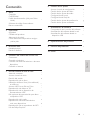 2
2
-
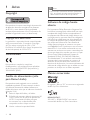 3
3
-
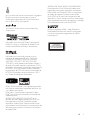 4
4
-
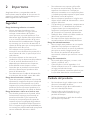 5
5
-
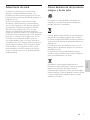 6
6
-
 7
7
-
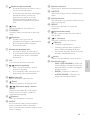 8
8
-
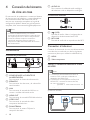 9
9
-
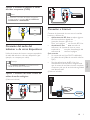 10
10
-
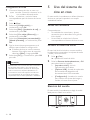 11
11
-
 12
12
-
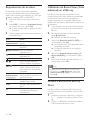 13
13
-
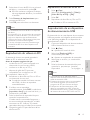 14
14
-
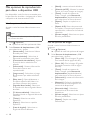 15
15
-
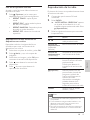 16
16
-
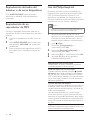 17
17
-
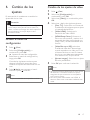 18
18
-
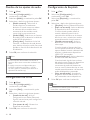 19
19
-
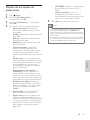 20
20
-
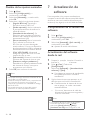 21
21
-
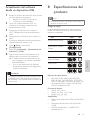 22
22
-
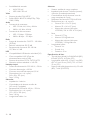 23
23
-
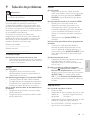 24
24
-
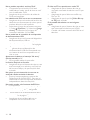 25
25
-
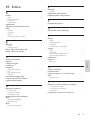 26
26
-
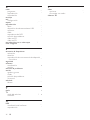 27
27
-
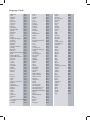 28
28
-
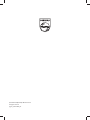 29
29
Philips HTS3560/12 Manual de usuario
- Categoría
- Reproductores de Blu-Ray
- Tipo
- Manual de usuario
- Este manual también es adecuado para
Artículos relacionados
-
Philips HTS9140/12 Manual de usuario
-
Philips HTS7202/12 Manual de usuario
-
Philips HTS3261/12 Manual de usuario
-
Philips HTS3593/12 Manual de usuario
-
Philips HTS5562/12 Manual de usuario
-
Fidelio HTB7150/12 Manual de usuario
-
Philips HTB5150D/12 Manual de usuario
-
Philips BDP3000/12 Manual de usuario
-
Philips HTS3111/12 Manual de usuario
-
Philips RWSS9500/00 Manual de usuario